
In questa sezione: Come: |
La scheda Ruoli elenca il nome di ogni ruolo, i sottosistemi a cui si applica e la sua descrizione, come illustrato nella seguente immagine.

Una icona ruolo con un lucchetto indica che il ruolo è di sola lettura e non è possibile modificarlo o cancellarlo. Tutti i ruoli pre-installati sono di sola lettura.
La scheda Ruoli consente di eseguire le seguenti azioni:
Quando si crea o visualizza un ruolo, se ne visualizzano i privilegi in un elenco che include il nome, la descrizione, i sottosistemi influenzati del privilegio ed il suo l'ID, come illustrato nella seguente immagine.
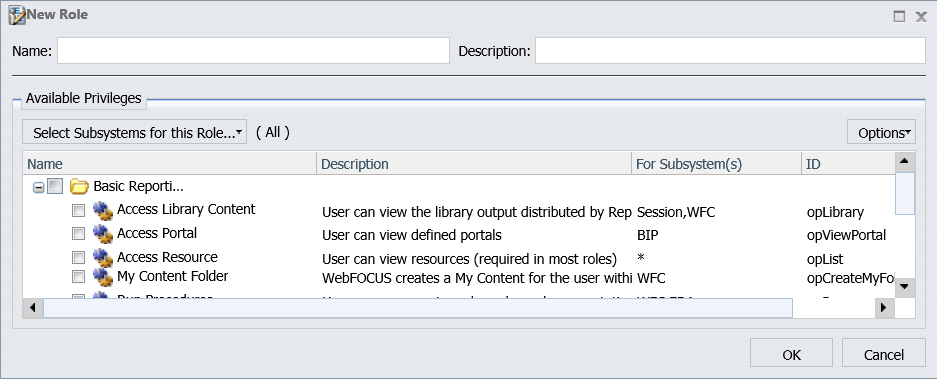
Se la descrizione risulta troppo lunga da visualizzare, posizionarci il cursore del mouse per visualizzare una descrizione con la spiegazione completa. Poisizionando il cursore del proprio mouse su un nome privilegio apre una descrizione che include l'ID del privilegio alla fine, o è possibile scorrere alla colonna ID. L'ID del privilegio è un identificatore interno univoco e di solito non si usa, tranne per i Servizi Supporto Clienti.
Quando si crea un nuovo ruolo, se ne assegnano i privilegi. Per rendere i privilegi facili da trovare, WebFOCUS li raggruppa in varie categorie, come illustrato nella seguente immagine e descritto nella seguente tabella.
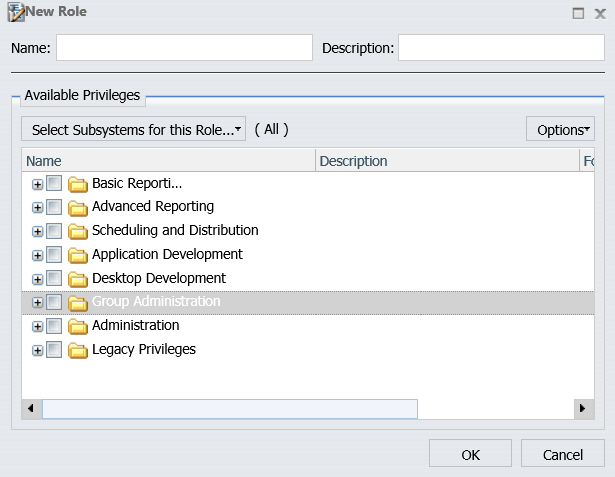
È possibile selezionare privilegi individualmente, selezionando la casella o selezionando una intera categoria di privilegi, selezionando la casella accanto alla categoria. È inoltre possibile selezionare una categoria e quindi rimuovere alcuni dei privilegi automaticamente selezionati in quella categoria.
|
Categoria Privilegi |
Descrizione |
|---|---|
|
Reporting di Base |
È possibile assegnare i privilegi alla maggior parte degli utenti, inclusi quelli con formazione minima. Tutti gli altri set di privilegi sono concessi in aggiunta alle funzioni di reporting di base. |
|
Reporting Avanzato |
È possibile assegnare i privilegi ad utenti che devono creare e condividere i propri prospetti. Questi privilegi sono di solito concessi come aggiunta ai privilegi di reporting di base e non come loro sostituzione. |
|
Pianificazione e Distribuzione |
È possibile assegnare i privilegi ad utenti, sviluppatori e amministratori, per poter creare pianificazioni che distribuiscono prospetti con ReportCaster. |
|
Sviluppo Applicazioni |
I privilegi degli sviluppatori da poter a loro assegnare, per poter creare applicazioni WebFOCUS complete usando strumenti basati solo sul web. Per abilitare l'accesso al set completo delle capacità dello sviluppo delle applicazioni WebFOCUS, si dovrebbero inoltre assegnare i privilegi nella categoria Sviluppo Desktop al proprio team di sviluppo. |
|
Sviluppo Desktop |
I privilegi che consentono agli sviluppatori di usare i prodotti desktop di WebFOCUS basati su Windows. Questi privilegi devono essere assegnati con quelli presenti nelle categorie Sviluppo Applicazioni, Reporting Avanzato e Reporting di Base, per abilitare il set completo di capacità di sviluppo. |
|
Gestione Gruppi |
I privilegi da poter assegnare agli amministratori di gruppi titolari o di dipartimento, per poter gestire i propri utenti e il contenuto da loro creato. |
|
Gestione |
I privilegi degli amministratori di sistema sono di solito assegnati agli amministratori WebFOCUS. |
|
Legacy |
I privilegi che abilitano il comportamento del prodotto legacy per clienti in migrazione a WebFOCUS 8 da versioni precedenti. |
Per ulteriori informazioni sui privilegi inclusi in ogni categoria, consultare Privilegi.
Alcuni privilegi si applicano a qualsiasi sottosistema, ma molti sono limitati ad un tipo specifico di sottosistema. Per esempio, Portale di Accesso si applica solo al sottosistema BIP (Portale BI) e Proprietà Risorse di Accesso si applica solo al sottosistema WFC (Contenuto) e al sottosistema EDA (Reporting Server). Le Risorse di Accesso si applicano a qualsiasi sottosistema, indicato con un asterisco (*) nella colonna Sottosistema(i) o Usato Con. La sessione indica che il pivilegio viene memorizzato per la duranta della sessione utente, piuttosto che applicandosi ad un sosttosistema specifico.
Quando si crea un ruolo, WebFOCUS visualizza tutti i privilegi possibili. È possibile filtrare l'elenco di privilegi visualizzati, selezionando l'elenco Cancella tutto dai sottosistemi selezionati per questo ruolo, quindi selezionando i sottosistemi che si desidera usare con il ruolo. Poiché l'elenco si chiude ogni volta che si seleziona un sottosistema, per aggiungere ulteriori sottosistemi, sarà necessario aprire di nuovo l'elenco per ogni nuova selezione.
Nota:
Per ulteriori informazioni sui privilegi di sessione e sui subsystem, consultare Privilegi di Sessione.
 .
.
Si visualizza la finestra di dialogo Nuovo Ruolo, come mostrato nell'immagine seguente.
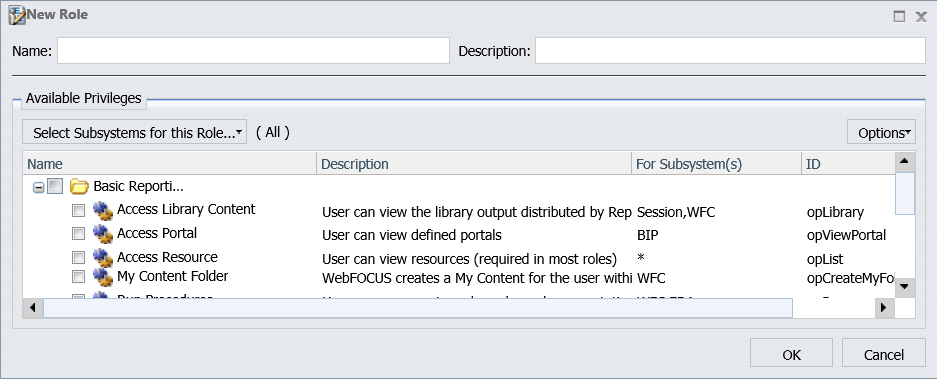
Dall'elenco a discesa Seleziona Sottosistemi per questo Ruolo, deselezionare i sottosistemi che si desidera omettere da questo nuovo ruolo, in quanto la selezione predefinita è Tutti.
Nota: Quando si creano regole per risorse di cartella, questo ruolo risulterà disponibile solo per regole che si applicano a questo sottosistema e ai propri sottosistemi secondari.
Il nuovo ruolo si visualizza nella scheda Ruoli.
Nota: Quando si clona un ruolo, le regole associate con il ruolo di origine sono rilasciate dal ruolo clonato.
 .
.
Si apre la finestra di dialogo Modifica Ruolo.
 .
.
Si visualizza una finestra di dialogo di avvertenza.
Nota: Non è possibile cancellare nessuno dei ruoli predefiniti installati.
Viene visualizzata la console di gestione.
Il Centro di Sicurezza si apre.
Si visualizza la finestra di dialogo Nuovo Utente o Modifica Utente, con la scheda Ruolo Predefinito abilitata, come mostrato nella seguente immagine.
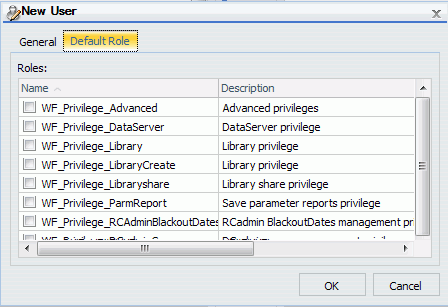
| WebFOCUS |